linux下SYBASE数据库安装后的配置
SYBASE ASE12.5.3 For Linux安装配置

۩f在Suse Linux Enterprise 3.0上安装Sybase ASE12.5.3一.安装准备1.1系统软件包信息操作系统:Suse Linux Enterprise AS Release 3JA V A包:java1.4数据库:Sybase ASE 12.5.31.2创建cdrom文件系统(如果没有cdrom文件系统)该步骤可以不做!1.3创建SYBASE文件系统 (Linux :)例如:/home/sybase 空间要求: 5G disk( local disk)该步骤可以不做!1.4创建SYBASE组和用户(Linux : useradd)增加sybase组和sybase用户,将sybase用户加入sybase组。
修改sybase文件系统的属主:chown –R sybase:sybase /home/sybase1.5确认基本安装信息:(安装后的情况)Master device /dev/rsybmasterSybsystemprocs device: /dev/rsybprocServer name: SYBASEErrorlog location /home/sybase/ASE-12_5/install/errorlogBackerup Server name SYBASE_backupLanguage u s_englishCharacter set utf8Sort order nocasePageSize 8k (12.5以上可以是2k-16k) 1.6创建SYBASE逻辑设备例:(卷组及逻辑卷的创建应由操作系统的工程师划分)修改设备权限:#chown sybase:sybase /dev/ rsyb* /dev/ syb*#chmod 660 /dev/ rsyb* /dev/ syb*二.SYBASE产品安装2.1SYBASE数据库的安装2.1.1安装数据包以sybase用户登录到主机,在Linux命令行下执行如下命令:#mount –r /dev/cd0 /mnt/cdrom$ cd /mnt/cdrom$./setup –console(字符安装模式) 或$./setup(图形方式)Initializing InstallShield Wizard........Launching InstallShield Wizard........-------------------------------------------------------------------------------Welcome to the InstallShield Wizard for Sybase Adaptive Server Enterprise Suite version 12.5.2 GAThe InstallShield Wizard will install Sybase Adaptive Server Enterprise Suiteon your computer.To continue, choose Next.Press 1 for Next, 3 to Cancel or 4 to Redisplay [1] 1-------------------------------------------------------------------------------1) Argentina 2) Australia3) Belgium(English) 4) Belgium(French)5) Brazil 6) Canada7) Denmark 8) Europe,Middle East, and Africa - General 9) France(English) 10) France(French)11) Germany(English) 12) Germany(German)13) Hong Kong 14) India15) Italy(English) 16) Italy(Italy)17) Japan 18) Korea19) Malaysia 20) Mexico21) Netherlands 22) New Zealand23) Norway 24) People's Republic of China(PRC)25) Philippines 26) Singapore27) Spain(English) 28) Spain(Spanish)29) Sweden 30) Switzerland(English)31) Switzerland(German) 32) Taiwan33) Thailand 34) United Kingdom35) United States of America 36) Any Other LocationsPlease enter the number of the location you are installing. (1-37) [1] 35?LICENSE AGREEMENTUnited States and CanadaIMPORTANT NOTICE: Read this License Agreement ("Agreement") carefully beforeusing the enclosed Program. You may Use the Program acquired in the United States and Canada only, in accordance with the following terms and conditions.IF YOU DO NOT AGREE TO BE BOUND BY THESE TERMS, YOU MAY NOT USE THE PROGRAM. Byinstalling or using the Program in any way, You acknowledge that You have read,understand and agree to the terms of this Agreement. If You do not agree with these terms, promptly return the Program and package (and all other product contents, including Documentation) with Your receipt or other proof of purchase to the entity from which You obtained this product within 30 days and request a refund. THIS IS A LICENSE AND NOT A SALE.click the "I agree" button if you wish to install the program.If You, Your company, or Your public agency have signed a written software license agreement with Sybase, Inc., or Sybase Canada Limited ("Sybase") or a Press ENTER to read the text [Type q to quit] qIf you cannot read the agreement for the related location, you may not have the fonts installed on your system to view the agreement properly. If you cannot read this agreement, go to /softwarelicenses and read it there before agreeing.I agree to the terms of the Sybase license for the install locationspecified.(Y/N) [N]YPress 1 for Next, 2 for Previous, 3 to Cancel or 4 to Redisplay [1] 1Please wait...-------------------------------------------------------------------------------Please enter the directory where you would like to install the products orpress ENTER to accept the default.Destination Directory [/home/sybase]Press 1 for Next, 2 for Previous, 3 to Cancel or 4 to Redisplay [1] 11. Yes2. NoYou have chosen to install into an existing directory. Any older versions of the products you choose to install that are detected in this directory willbereplaced. Do you want to continue with installation into this directory? [2]1 -------------------------------------------------------------------------------Choose the setup type that best suits your needs.[X] 1 - TypicalThe program will be installed with the suggested configuration.Recommended for most users.[ ] 2 - FullThe program will be installed with all the products and features. [ ] 3 - CustomThe program will be installed with the features you choose.Recommended for advanced users.To select an item enter its number, or 0 when you are finished: [0]Press 1 for Next, 2 for Previous, 3 to Cancel or 4 to Redisplay [1] 1 Performing install checks. Please wait...Please wait...------------------------------------------------------------------------------- Sybase Adaptive Server Enterprise Suite will be installed in the following location: /home/sybasewith the following features:Sybase ServersAdaptive Server EnterpriseASE Diagnostic ServerReplicatorConnectivityOpen ClientCommon ctlib filesCommon dblib filesLanguage ModulesjConnect 5.5 for JDBCjConnect 6.0 for JDBCSharedASE Adminstration ToolsPress ENTER to read the text [Type q to quit]Sybase CentralAdaptive Server PluginJob Scheduler Templates and UtilitiesSybase Software Asset Managementfor a total size:762.6 MBPress 1 for Next, 2 for Previous, 3 to Cancel or 4 to Redisplay [1] 1 Installing Sybase Adaptive Server Enterprise Suite. Please wait... |-----------|-----------|-----------|------------|0% 25% 50% 75% 100% ||||||||||||||||||||||||||||||||||||||||||||||||||||||||||||||||||||||||||||||2.1.2设置环境变量编辑/home/sybase/.profile文件,如下:在PATH中加入路径/home/sybase/ASE-12_5/installSYBASE=/home/sybaseDSQUERY=SYBASESYBASE_ASE=ASE-12_5SYBASE_OCS=OCS-12_5LD_LIBRARY_PATH=$SYBASE/$SYBASE_ASE/libexport SYBASE DSQUERY PATH SYBASE_ASE SYBASE_OCS LD_LIBRARY_PATHPATH=$PATH: $SYBASE/$SYBASE_ASE/bin:export PATH../SYBASE.sh编辑/home/sybase/.bash_profile文件,如下SYBASE=/home/sybaseDSQUERY=SYBASESYBASE_ASE=ASE-12_5SYBASE_OCS=OCS-12_5LD_LIBRARY_PATH=$SYBASE/$SYBASE_OCS/libexport SYBASE DSQUERY PATH SYBASE_ASE SYBASE_OCS LD_LIBRARY_PATHPATH=$PATH:$SYBASE/$SYBASE_ASE/bin:$SYBASE/$SYBASE_OCS/bin: export PATHSYBPLATFORM=linuxexport SYBPLATFORMLANG=CP936export LANG2.2SYBASE数据库的配置2.2.1配置ASE服务器1.在Sybase系统文件安装完成后,利用init文件夹中已建立配置文件的样例来创建SYBASE数据库服务器(/home/sybase/ASE-12_5/init/sample_resource_files/srvbuild.adaptive_s erver.rs)1) 在/home/sybase下建立rs文件夹(mkdir rs);将样例文件拷贝到/home/sybase/rs文件夹下,并改名为sql.rs,在/home/sybase/ASE-12_5/init/sample_resource_filesl路径下执行下述命令:$ cp srvbuild.adaptive_server.rs /home/sybase/rs/sql.rs2) 用vi 命令修改配置参数$ vi sql.rs2.具体配置参数如下:sybinit.release_directory: /home/sybasesybinit.product: sqlsrvsqlsrv.server_name: SYBASEsqlsrv.new_config: yessqlsrv.do_add_server: yeswork_protocol_list: tcpHOSTNAME(对应IP:本机IP,应已记录在/etc/hosts中,下同)work_port_list: 7788sqlsrv.server_page_size: 8K (逻辑页大小)sqlsrv.force_buildmaster: nosqlsrv.master_device_physical_name: /dev/rsybmastersqlsrv.master_device_size: 160sqlsrv.master_database_size: 110sqlsrv.errorlog: /home/sybase/ASE-12_5/install/errorlogsqlsrv.do_upgrade: nosqlsrv.sybsystemprocs_device_physical_name:/dev/rsybprocsqlsrv.sybsystemprocs_device_size: 130sqlsrv.sybsystemprocs_database_size: 120sqlsrv.sybsystemdb_device_physical_name:USE_DEFAULTsqlsrv.sybsystemdb_device_size: USE_DEFAULTsqlsrv.sybsystemdb_database_size: USE_DEFAULTsqlsrv.default_backup_server: SYBASE_backup注意:sqlsrv.sybsystemprocs_device_size、sqlsrv.sybsystemdb_device_size 两个参数数值要略小于实际sybsystemprocs及sybsystemdb所建逻辑卷的大小(10M-25M左右);2.2.2初始化sybase adaptive server进入/home/sybase/ASE-12_5/bin路径中,在命令行下执行srvbuildres命令:$ srvbuildres–r /home/sybase/rs/sql.rs./srvbuildres: Building Adaptive Server 'SYBASE':./srvbuildres: Building master device..../srvbuildres: Master device complete../srvbuildres: Writing entry into directory services..../srvbuildres: Directory services entry complete../srvbuildres: Writing RUN_SYBASE file..../srvbuildres: RUN_SYBASE file complete../srvbuildres: Starting server..../srvbuildres: Server started../srvbuildres: Building sysprocs device and sybsystemprocs database..../srvbuildres: sybprocs device and sybsystemprocs database created../srvbuildres: Running installmaster script to install system stored procedures..../srvbuildres: /home/sybase/ASE-12_5/scripts/installmaster: 10% complete../srvbuildres: /home/sybase/ASE-12_5/scripts/installmaster: 20% complete../srvbuildres: /home/sybase/ASE-12_5/scripts/installmaster: 30% complete../srvbuildres: /home/sybase/ASE-12_5/scripts/installmaster: 40% complete../srvbuildres: /home/sybase/ASE-12_5/scripts/installmaster: 50%complete../srvbuildres: /home/sybase/ASE-12_5/scripts/installmaster: 60% complete../srvbuildres: /home/sybase/ASE-12_5/scripts/installmaster: 70% complete../srvbuildres: /home/sybase/ASE-12_5/scripts/installmaster: 80% complete../srvbuildres: /home/sybase/ASE-12_5/scripts/installmaster: 90% complete../srvbuildres: /home/sybase/ASE-12_5/scripts/installmaster: 100% complete../srvbuildres: installmaster script complete../srvbuildres: Installing common character sets (Code Page 437, Code Page 850,ISO Latin-1, Macintosh and HP Roman-8)..../srvbuildres: Character sets installed../srvbuildres: Setting server name in Adaptive Server..../srvbuildres: Server name added. The name will be visible from SQL afterrestarting the server../srvbuildres: Server 'SYBASE' was successfully created.完成服务器安装;2.2.3设置客户端字符集在/home/Sybase/locaels目录下,打开locales.dat文件,找到有[linux]的位置,将[linux]部分locale = default改为在.profile文件中添加如下内容LANG=defaultSYBLANG=cp936export LANG SYBLANG2.2.4服务器的启动与停止1. 手工启动数据库:$ cd /home/sybase/ASE-12_5/install$ startserver -f RUN_SYBASE2. 关闭数据库:isql –Usa –P -SSYBASE1>shutdown SYB_BACKUP <关闭备份数据库>2>go1>checkpoint2>go1>shutdown2>go2.3创建用户数据库例子3.4.1建立一个4000M的名为portal的数据设备为例$ isql –Usa –P –SSYBASE1> disk init name=“portaldb”, --数据库逻辑设备名2> physname=“/dev/rportaldb”,--逻辑卷名称3> vdevno=7, --设备号4> size=2048000 --数据设备大小5> go3.4.2建立一个1000M的名为logdb的日志设备为例$ isql –Usa –P –SSYBASE1> disk init name=“logdb”, --数据库逻辑设备名2> physname=“/dev/rlogdb”,--逻辑卷名称3> vdevno=8, --设备号4> size=512000 --日志设备大小5> go3.4.3创建用户数据库portal1> create database portal on portaldb=4000 log on logdb=10002> go一般数据库的日志设备大小是数据设备大小的20-30%。
Sybase配置参数
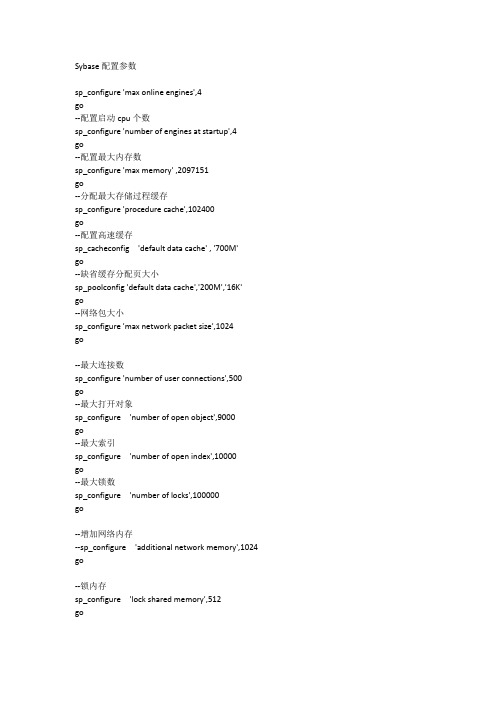
Sybase配置参数sp_configure 'max online engines',4go--配置启动cpu个数sp_configure 'number of engines at startup',4go--配置最大内存数sp_configure 'max memory' ,2097151go--分配最大存储过程缓存sp_configure 'procedure cache',102400go--配置高速缓存sp_cacheconfig 'default data cache' , '700M'go--缺省缓存分配页大小sp_poolconfig 'default data cache','200M','16K'go--网络包大小sp_configure 'max network packet size',1024go--最大连接数sp_configure 'number of user connections',500go--最大打开对象sp_configure 'number of open object',9000go--最大索引sp_configure 'number of open index',10000go--最大锁数sp_configure 'number of locks',100000go--增加网络内存--sp_configure 'additional network memory',1024 go--锁内存sp_configure 'lock shared memory',512go--优化tempdbselectdbid, name,segmapfromsysusages, sysdeviceswheresysdevices.low<= sysusages.size +vstartandsysdevices.high>=sysusages.size+vstart -1anddbid =2and (status=2 or status=3)gousetempdbgosp_dropsegment 'default',tempdb,mastergosp_dropsegment 'logsegment',tempdb,mastergoselectdbid, name,segmapfromsysusages, sysdeviceswheresysdevices.low<= sysusages.size +vstartandsysdevices.high>=sysusages.size+vstart -1anddbid =2and (status=2 or status=3)gosp_cacheconfigtempdb_cache, '100M'gosp_poolconfig tempdb_cache,'50M','16K'gosp_bindcache 'tempdb_cache',tempdbgosp_helpcachetempdb_cacheselectname,id from syscharsetsdbcctraceon(3604)dbccmemusage1 数据库安装的优化1.1 应用数据库使用裸设备若在UNIX(UNIXWARE)操作系统下安装数据库服务器,请将SYBASE应用数据库的设备(device)安装成裸设备。
SYBASE安装、调优、备份参考手册

目录1.概述、约定 (1)2.安装SYBASE的方法和注意事项 (1)2.1Solaris的参数调整 (1)2.1.1修改共享内存上限 (1)2.2安装SYBASE (2)2.3创建DATABASE (3)2.4tempdb的调优 (4)3.数据参数配置以及调优注意事项 (5)3.1内存配置及调优 (5)3.1.1ASE内存结构 (5)3.1.2内存参数调整 (5)3.1.3CACHE的配置 (7)3.1.3.1调优异步预取百分比 (7)3.1.3.2Procedure Cache (7)3.1.3.3日志缓存 (7)3.1.3.4数据缓存 (8)3.1.3.5tempdb cache (8)3.2磁盘、异步IO性能调优 (9)3.2.1数据设备性能调整 (9)3.2.2相关的配置参数调整 (9)3.2.3dbcc 调优部分 (10)3.3锁的配置和调优 (10)3.4多CPU环境下的引擎配置 (11)3.5查询并行度的调优 (11)3.6其他参数的调整 (11)4.备份和恢复的建议 (13)4.1非日志模式 (13)4.1.1备份 (13)4.1.2恢复 (13)4.2日志模式 (13)4.2.1备份 (13)4.2.2恢复 (14)4.3利用阀值自动管理日志设备空间 (14)附件:利用CRONTAB定时备份SYBASE数据库(solaris + sybase 12.5) (16)1.概述、约定本参考手册,是基于Solaris8 + ASE15下编制的。
假设Solaris已经顺利安装完毕,并且安装完成相关的GNU软件;对于Solaris的安装以及GNU软件的安装请参考其他相关文档。
2.安装SYBASE的方法和注意事项2.1Solaris的参数调整2.1.1修改共享内存上限OS可以限制共享内存的大小;而SYBASE的CACHE等内存环境,都是使用的共享内存;缺省的OS的共享内存上限不足以满足设置CACHE的需要,因此需要修改OS的共享内存上限参数。
在LINUX下基于SYBASE数据库的db使用说明

在LINUX下基于SYBASE数据库的Gtodb使用说明2007-7-9一、Gtodb简介Gtodb是公司内部研发,用于数据入库的一个工具。
Gtodb支持Orcale和Sybase两种数据库,本文只介绍使用Sybase数据库的情况,Sybase版本为12.5-3。
Gtodb分为客户端和服务器端两部分,客户端负责将需要入库的数据按照一定的格式进行编码后发送到服务器端,服务器端负责将数据解码后输入数据库。
客户端主要通过编写代码和配置文件实现,服务器端仅编写配置文件就可以实现。
Gtodb服务器端分为Gtodb和Dataload两部分,Gtodb负责接收客户端发来的数据并解码后以文件的形式保存在本地;Dataload负责将Gtodb保存在本地的数据发送到数据库的服务器端。
以下为Gtodb应用的数据流图Gtodb支持Linux和Unix操作系统,本文只介绍使用Linux操作系统的情况,Linux版本为Red Hat Enterprise Linux AS release 3 (Taroon Update 4), Gcc版本为gcc version 3.2.3 20030502 (Red Hat Linux 3.2.3-47)。
Gtodb的一个重要功能是,当需要在数据库中建表时,通过修改配置文件就可以完成,而不需要到数据库的服务器端修改或通过编写代码实现,具体情况将在后面的内容介绍。
二、编译Gtodb要想使用Gtodb,首先要对其进行编译。
编译前首先设置环境变量:export ZCHOMEDIR=Gtodb源代码所在路径若源代码是从VSS上取得的,要首先使用chmod将所有文件的属性该为可读可写可执行,再使用dos2unix将所有文件的格式进行转换。
(注意,这两点很重要,否则编译中会出现很多意想不到的错误)。
1. 在Gtodb服务器端安装Sybase本文介绍所使用的数据库为Sybase,需要在编译前先在本机安装Sybase客户端(因为Gtodb用到了Sybase的一些库),为防止在安装Sybase过程中清空系统中/etc/ld.so.conf文件,在正式安装Sybase前,请先将此文件备份至其它目录下。
Linux系统中安装Sybase数据库实例讲解
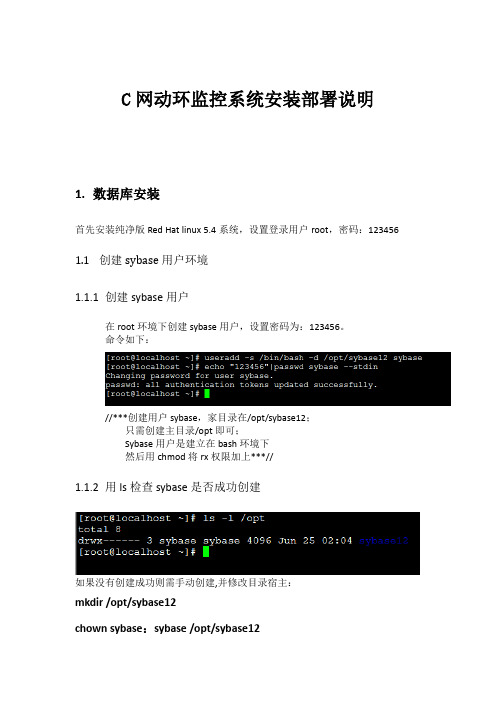
C网动环监控系统安装部署说明1.数据库安装首先安装纯净版Red Hat linux 5.4系统,设置登录用户root,密码:123456 1.1创建sybase用户环境1.1.1创建sybase用户在root环境下创建sybase用户,设置密码为:123456。
命令如下://***创建用户sybase,家目录在/opt/sybase12;只需创建主目录/opt即可;Sybase用户是建立在bash环境下然后用chmod将rx权限加上***//1.1.2用ls检查sybase是否成功创建如果没有创建成功则需手动创建,并修改目录宿主:mkdir /opt/sybase12chown sybase:sybase /opt/sybase121.2安装数据库程序sybase用户创建好之后,进行数据库安装。
(安装Xmanager Enterprise方便后续操作)1.2.1上传安装包用root用户登录,在/root目录下创建cdma目录,上传libXp-1.0.0-8.1.el5.i386.rpm 和sybase-1254-01.tgz到/root/cdma下:1.2.2安装rpm包libXp-1.0.0-8.1.el5.i386.rpm是个图形文件包,是为安装数据库sybase-1254-01.tgz 做准备1.2.3安装数据库sybase-12-5在/root/cdma下创建目录sybase12,并将数据库安装包解压到此目录下执行setup 安装数据库,会自动启动窗口程序进行安装,步骤如下export LANG=C 改变语言环境接着弹出安装窗口安装完成后,出现如下界面,选择“Cancel”按钮,完成数据库程序安装。
1.2.4修改sybase宿主及权限1.2.5修改/etc/hosts 文件在root用户下,执行vi 打开/etc/hosts,在文件中做如下修改://*** 主机名配置文件/etc/hosts ;添加上telepowhost之后输入窗口的系统头名称就会变;将::1注销掉;***//1.2.6配置sybase用户环境切换到sybase用户下,进行用户环境配置在/opt/sybase12/data目录下创建telepowdata目录1.3创建TELEPOW数据库服务1.3.1创建TELEPOW服务将telepow.rs上传到/opt/sybase12/ASE-12_5/init/sample_resource_files目录下执行../../bin/srvbuildres –r telepow.rs 创建TELEPOW 服务,如下:如果提示缺少libstdc++-7.3-2.96.122.i386.so包,将包上传到/root/cdma目录下,安装如下:此时TELEPOW数据库服务创建完成,用sa登录进行验证:如果登录提示“zh_CN.UTF-8”错误,则设置LANG=C 环境变量:到此数据库安装完成!!2.应用服务安装2.1安装应用服务2.1.1创建telepow用户//*在csh下创建,家目录在/opt/telepow下;Telepow用户建立在csh环境下然后用chmod将所有权限加上*//2.1.2配置telepow用户shell环境进入telepow用户,将包telepow.20120111..tar上传到/opt/telepow目录下解压包:再配置环境:执行命令sasql,测试当前环境,数据库是否可以正常启动://*****telepow.20120111..tar 是从已经搭建好的虚拟机或则本地网中目录/opt/telepow打包来的。
Linux上Sybase ASE11
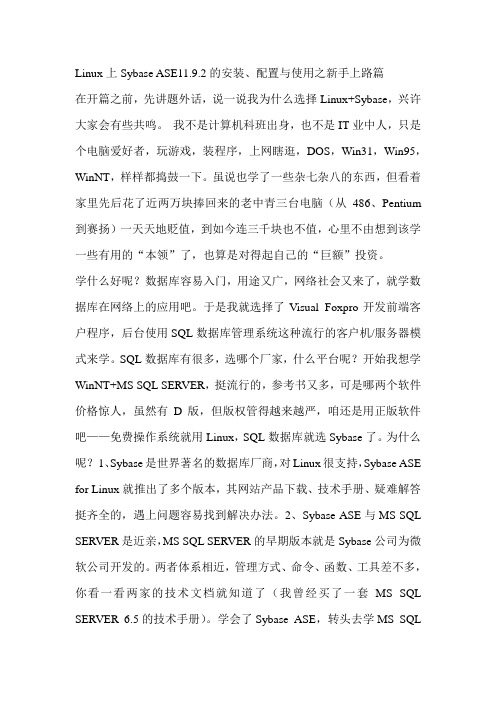
Linux上Sybase ASE11.9.2的安装、配置与使用之新手上路篇在开篇之前,先讲题外话,说一说我为什么选择Linux+Sybase,兴许大家会有些共鸣。
我不是计算机科班出身,也不是IT业中人,只是个电脑爱好者,玩游戏,装程序,上网瞎逛,DOS,Win31,Win95,WinNT,样样都捣鼓一下。
虽说也学了一些杂七杂八的东西,但看着家里先后花了近两万块捧回来的老中青三台电脑(从486、Pentium 到赛扬)一天天地贬值,到如今连三千块也不值,心里不由想到该学一些有用的“本领”了,也算是对得起自己的“巨额”投资。
学什么好呢?数据库容易入门,用途又广,网络社会又来了,就学数据库在网络上的应用吧。
于是我就选择了Visual Foxpro开发前端客户程序,后台使用SQL数据库管理系统这种流行的客户机/服务器模式来学。
SQL数据库有很多,选哪个厂家,什么平台呢?开始我想学WinNT+MS SQL SERVER,挺流行的,参考书又多,可是哪两个软件价格惊人,虽然有D版,但版权管得越来越严,咱还是用正版软件吧——免费操作系统就用Linux,SQL数据库就选Sybase了。
为什么呢?1、Sybase是世界著名的数据库厂商,对Linux很支持,Sybase ASE for Linux就推出了多个版本,其网站产品下载、技术手册、疑难解答挺齐全的,遇上问题容易找到解决办法。
2、Sybase ASE与MS SQL SERVER是近亲,MS SQL SERVER的早期版本就是Sybase公司为微软公司开发的。
两者体系相近,管理方式、命令、函数、工具差不多,你看一看两家的技术文档就知道了(我曾经买了一套MS SQL SERVER 6.5的技术手册)。
学会了Sybase ASE,转头去学MS SQLSERVER,应该比较容易上手吧。
对于我来说,Sybase ASE和Linux都是刚入门,很多地方还是一知半解、迷迷糊糊,主要靠自己去摸索,去走出一条路来。
linux下SYBASE数据库安装后的配置
linux下SYBASE数据库安装后的配置sybase的安装很简单,是rpm格式的,运行rpm -ivh **.rpm.bin的,直接执行./***.bin就安装成功sybase用户和syabse组,安装完成后你要用syabse登陆,他就会自动初始化,sybase数据库和配置,你也可以行初始化程序。
以sybase用户登录:cd install→sybinit就可以,下面祥解:Sybase数据库系统初始化sybase用户登录:cd install→sybinitSYBINIT1、Release Directory: /u/sybase 释放目录2、Edit/View Interfaces File 编辑查看接口文件3、Config a Server Product 配置服务器产品4、Config a Open Client/Server Product 配置客户/服务器产品3,出现如下信息:1、SQL SERVER SQL服务器2、Backup Server 备份服务器1,配置主服务器,出现提示菜单:1、Configrue a new SQL Server 配置一个新的SQL服务器2、Configure an existing SQL Server 配置已存在的SQL服务器3、Upgrade an existing SQL Server 升级已存在的SQL服务器1,确定SQL Server name:SYBASE。
提示主菜单:ctrl+a1、Configure Server’s interfaces file entry2、Master device configure3、Sybsystem procs devices configure4、………9、…Server name:SYBASE ctrl+a确定。
出现提示信息:1、Retry count:32、Retry polay:33、Add a newlistener service3,进行TCP网络信息的配置,出现如下信息:EDIT TCP SERVICE1、Host name/address→cwserver2、Port→50003、Name Alias4、…….ctrl+actrl+a2项,配置主设备:1、Master device: /u/sybase/master,dat2、Size(Meg): 21→30ctrl+a3项,配置SYBASE系统过程库:1、Syb systemprocs database size(Meg):16→302、……5、Size of the new device(Meg)16→304项~~~~第9项,按ctrl+a直接确认即可。
Sybase数据库安全配置规范
Sybase数据库安全配置规范1.概述1.1. 目的本规范明确了Sybase数据库安全配置方面的基本要求。
为了提高Sybase数据库的安全性而提出的。
1.2. 范围本规范适用于XXXX使用的Sybase数据库版本。
2.配置标准2.1. 通用安全设置2.1.1.操作系统检查【目的】检查Sybase安装目录的访问权限,保证只有系统管理员才能访问。
【具体配置】改变Sybase注册表 KLM\Software\Sybase中的权限键值。
2.1.2.服务器信息【目的】列举网路上的远程服务器。
【具体配置】exec sp_helpserver检查输出内容:网络密码加密:"net password encryption" = true"net password encryption" = false安全机制:"rpc security model A" 不提供安全机制“rpc security model B” 提供不同的安全服务,如互相认证、消息加密、完整性校验等。
列举特定服务器的信息:exec sp_helpdb2.1.3.登录信息【目的】检查认证模式是否开启和默认登陆。
【具体配置】检查认证模式是否开启:exec sp_loginconfig "login mode"0 – 标准模式1 – 集成模式2 – 混合模式标准认证模式:默认的认证模式。
Sybase使用自己的数据库(master数据库中的syslogins表)来认证用户。
Windows NT/2000的管理员如果没有正确的帐户也不能进行登陆。
集成认证模式:在统一认证模式中,Sybase仅依赖于Windows来认证用户。
Windows用户或组都可以获得访问Sybase的权限。
混合认证模式:在混合模式里,用户首先以Windows来认证,如果Windows用户不正确,Sybase将会使用它自己的数据库即标准安全模式中储存的用户名密码对来认证用户。
Sybase.ASE-15.Linux安装配置
Sybase.ASE-15.Linux安装配置注意:这是一个指导在Linux下安装ase15的指南,只可用于学习目的作者:S.C.Yan( allan.yan@ ),版权:GNU/GPL v2.0或更高内容目录导航:-0.系统准备-1.添加一个用户名为'sybase'的用户,为sybase/ase的安装,配置和管理之用(推荐)-2.解压sybase/ase安装的压缩存单 *.tgz or *.tar.gz (本例中为ase1500_xe_linux.tgz) (必要)-3.安装 sybase (用两种方法) (必要)-4.安装后配置-5.使用 isql/sybase central 进行系统管理和查询-6.备份和恢复数据库 (dump method)-7.重启你的服务器以检查设置是否正确为了更好的描叙内容,本文使用了以下符号,请在开始之前查阅:# 为root用户使用shell时候的提示符, $ 为普通用户(在本例中为'sybase'用户)的shell 提示符<next> 表示点击以进入下一设置页,<go back> 表示回到上一设置页$SYB_SETUP 表示你将安装Sybase的目的目录,$SERVER_NAME 表示你数据服务器的名字### ... 是注释,不应该(但不妨碍)被包括进shell脚本中? 代表单个字符的通配符,* 代表字符串的通配符,你应该根据具体情况将其替换******************************************************0.系统准备a.配置 kernel shared memory (必要):为了使得Sybase可以正常启动,你应该配置单进程最大可申请的shared memory(shmmax) ### * = 你的物理内存以字节单位的数量,如: *=1000000000 (1GB物理内存)# echo * > /proc/sys/kernel/shmmax ### 立即使内核启用这个新的shmmax# echo kernel.shmmax=* >> /etc/sysctl.conf ### 使得在系统启动时,内核自动启用此shmmaxb.推荐的磁盘空间express edition 的最大空间 5GB为了使用更多的空间,应该选择 developer edition ### 更好的选择,以下叙述中将采用c.创建自启动sybase的shell脚本(推荐)# ls -l /etc/rc.local ### 检查是否redhat风格的启动脚本if (you do have the /etc/rc.local){break; ### 有此脚本,请跳到步骤1中}else {# echo '#!/bin/sh' >> /etc/rc.local ### 创建启动脚本的头# chmoda+x /etc/rc.local ### 使其可以被执行# ln -s /etc/rc.local /etc/init.d/rc.local ### 天加到init.d 中# ln -s /etc/init.d/rc.local /etc/rc?.d/S99rc.local ### 添加到此runlevel的启动列表中 ?=$(runlevel)}******************************************************1.添加一个用户名为'sybase'的用户,为sybase/ase的安装,配置和管理之用(推荐)# addusersybase......# 设置密码,并将此用户的home dir定位到大磁盘空间的文件系统中# susybase......# 在以后的安装和配置中使用此用户******************************************************2.解压sybase/ase安装的压缩存单 *.tgz or *.tar.gz (本例中为ase1500_xe_linux.tgz) (必要)$ cd ~ ### 切换到sybase用户目录$ mkdir setup ### 创建安装文件的加压目录$ move .../ase1500_xe_linux.tgz setup/$ cd setup$ tar zxvf ase1500_xe_linux.tgz ### 解压$ ./setup ### 开始安装进程******************************************************3.安装 sybase (用两种方法) (必要)(1)命令行界面,如以下图形安装方式相似(2)图形界面GUI (推荐) ---以下我们只介绍这种方法a.选择安装版本: Adaptive Server Enterprise Edition (Developer Edition) <next>b.在下拉列表框中选择'All Region',并选择'(*Sybase* (A))'单选按钮以同意协议 <next>c.选择sybase安装目录,如果是 '/home/sybase' ,则 $SYB_SETUP="/home/sybase" <next> ### 注意:也可以安装到其他目录,只要那个目录拥有大的空间和sybase用户可写的权限选择yes去创建你要创建的目录d.选择 "custom" 去进行定制安装e.添加语言模块 --- Chinese Language Module (如果你更倾向于查看中文格式的服务器返回信息) <next>f.阅读安装配置总结的预览,如果有不适合的地方,可以<go backs>(s)去更改它们 <next>g.安装 ...... <next>h.选择'no'以取消email告警 <next>和县招聘/post/job/i.一般情况下只选择 'Adaptive Server' 和 'Backup Server' <next>j.你可以现则就选择去配置 'Adaptive Server' 和 'Backup Server' (推荐) <next>### 实际上你可以在以后去运行'asecfg'去添加或者配置一个新的dataserver or backupserver### 但是非常推荐现在就进行k.给dataserver取名字(如'ecm3000'),并设置服务器端口(如'5000') <next>(如果端口已被使用,可以尝试重启得到,则需要跳过)请适当适当增大master设备大小,而其他的则默认其设置m.给dataserver取名字(如'ecm3000_BS'),并设置服务器端口(如'5001')(类似上一步) <next>n.阅读配置总结的预览,如果有不适合的地方,可以<go backs>(s)去更改它们 <next> o.安装程序开始创建服务器并启动服务器,请等待(可能需要的等待几分钟) <finished> ### 如果在"starting server"时失败(failed),请查看 kernel.shmmax时候设置争取(0.a中所提到的)******************************************************4.安装后配置$ export $SYB_SETUP=* ### * 为你安装sybase的目录a.如果已有的服务器不是你想要的 ,你可以进入到你安装sybase的目录 $SYB_SETUP 去运行反安装程序 ,$ $SYB_SETUP/uninstall/ASESuite/uninstall ### ... 接着如果需要重安装 (跳回步骤 3)b.设置自启动shell脚本,使得sybase服务器可以自动启动$ cat $SYB_SETUP/SYBASE.sh >> /etc/rc.local ### 将sybase的环境变量天加到自启动脚本中$ ls $SYBASE/ASE-15_0/install/ | grep RUN_ ### 得到dataserver(形如'RUN_%s' )和backupserver(形如'RUN_%s_BS')$ vi /etc/rc.local ### 来到最后一行,添加以下内容 (请按按情况替换*!)# ----------------------------------------------------------------# autostartdataserver and backupserver at system startexport SYB_START=$SYBASE/ASE-15_0/install/echo "Starting Sybase ASE-15 for Linux ... dataserver"$SYB_START/startserver -f $SYB_START/RUN_* -f $SYB_START/RUN_*_BS &# ----------------------------------------------------------------### note:* in 'RUN_*' is the server name referred in 4.bc.配置sybase配置运行环境### 注意:只有你启用了sybase环境变量,你才能使用sybase服务器的命令# cat $SYB_SETUP/SYBASE.sh >> /etc/profile ### 使得sybase变量可以在系统全局被使用$ cat $SYB_SETUP/SYBASE.sh >> ~/.bashrc ### 使得sybase变量可以被你的账户使用$ source /etc/profile ### 立即启用sybase环境变量$ set | grep SYBASE ### 检查sybase环境变量否已启用,应该有5个左右'*SYBASE*' $ vi $SYB_SETUP/locales/locales.dat ### 设置客户端locale转换### 找到 [linux] 段,在其下部添加以下内容locale = us_english,chinese,utf8locale = zh_CN.UTF-8,chinese,utf8locale = zh_CN.GBK,chinese,eucgbd.开始,监视和停止sybase/asedataserver/backupserver (或者在$SYB_SETUP/ASE-15_0/install下执行)### 如果你不能找到合适字符集,请如下执行$ export LC_ALL=C(1) 运行'showserver'去检查dataserver是否在运行,并且是谁启动的,pid是多少$ showserver(2) 运行'startserver': 'startserver -f RUN_%replace_me%'去启动服务器,或者是$ sh /etc/rc.local ### 使用自启动脚本启动服务器(3) 使用以下的方法去停止你的服务器### showserver 以得到服务器的%pid%$ kill %pid%e.如果你的sybase环境变量已经启用,宾且你的dataserver已经在运行运行'asecfg'以启动ase服务器配置对话框$ asecfgf.asecfg 对话框操作指南(1) add a new server :### 你可以选择这项去创建服务器,类似于3.j->3.o(2) update server :### 这个不常使用,一般用于sybase服务器程序的升级(3) localization and sort order : 改变服务器的 language/charset/sortorder.<click> -> 选择你要配置的服务器 -> 登陆 -> 选择language ### 选择你想sybase服务返回信息的语言charset ### 设置服务器存储数据的字符集 (当数据库可能存在中文字符时候,特别需要注意)sort order ### 设置服务器对数据的排序方式和大小写时候敏感的设施如使用[ 语言(language):english(为了防治乱码问题),字符集(charset):UTF-8(兼容中文字符),排序方式(sort order):case insentive sort ... utf8 ... ]注意: 如果你改变了locale,你应该重启服务器两次 (如在'd.1-d.3'中)******************************************************5.使用 isql/sybase central 进行系统管理和查询a.使用 sybasease 客户端 ---isql(命令行界面)$ isql -Sservername -Usa -P>### '>' 意味着你已经顺利进入isql界面,如果失败请根据调试返回信息调节### 大多数情况下,可以运行以下命令,但不总是可行$ export LC_ALL=Cb.在Windows环境下使用 Sybase Centrala.安装 Sybase Central 并运行程序b.点击 Default 连接的树列表的根节点,右击 -> new connectionc.填入用户名 'sa' 及空密码,填入地址 'ip:port' (如 192.168.0.78:5000)d.(如果必要请选择连接的 language 和 charset)(1) 连接服务器 (右击 | connect...)(2) 你应该可以看到新增的一个树节点 'server:port' (如 192.168.0.78:5000(sa)) database --- 创建/改变/删除数据库和数据库表的地方logins --- 添加/删除数据库用户的地方database device --- 创建/删除数据的地方 (在创建数据库前必须创建数据库设备)c.创建sybase数据库设备和数据库(运行'showserver'检查以保证服务器在运行) ,要不然 ('# sh /etc/rc.local' 以起动数据)在以下操作以前,保真你对要创建设备的文件夹有写的权限 (一般 $SYB_SETUP/data 都可以)如如果你想在 /home/sybase/data(应该在大磁盘空间的文件系统上) 下创建设备使用以下命令使得你在其下有写权限:# chmoda+wrx /home/sybase/data[isql 命令使用方法]-------------------------------------------------------------------------------------### 创建数据库设备> disk init> name = "aserver",>physname = "/home/sybase/data/aserver",>vdevno = 3,> size = 3000 ### 这个数据乘以2K就是你要创建设备的大小> go...... ### 要耗费较长时间,如15分钟左右### 在设备上创建设备,(如果sybase说设备offline,请退出isql并重启 )> create database aserver> on aserver = --- [, aserver_else = --- [, ... ]]> log on aserver_log = --- [,aserver_log_else --- [,...]]> go...... ### --- 在设备上此数据库将使用的空间大小的数字(单位MB)### 要耗费较长时间,如15分钟左右[sybase central 使用方法]----------------------------------------------------------------------------------启动 sybase central 程序, 连接服务器, 扩展树列表到节点 'database devices'(1) 添加一个数据库设备点击 'Add new database device' -> 填入设备在服务器上的路径,给设备取个名字 <next> -> 默认设备No.,设置你想要的设备的大小 <next>-> ... <finished>创建设备时候请耐心等待 (可能花费较长时间,并且你的服务器会相当的繁忙)(2) 添一个加数据库点击书列表 'databases' -> add new database -> 给数据库取名字 -> add (添加所使用的设备)点击你想要用来创建数据库的设备 , 填入在设备上要使用的空间大小 ->... ### 你可能希望将数据(data)和日志(log)分别存储在不同设备上,则添加它们->... -><finished>在设备上创建数据库时候请耐心等待 (可能花费较长时间,并且你的服务器会相当的繁忙)******************************************************6.备份和恢复数据库 (dump method)首先 ,保真你在想要创建dump设备的文件中拥有写的权限 (如5.c中所述)[isql 命令用法]-------------------------------------------------------------------------------------### 创建dump设备,dump数据库(备份)>sp_addumpdevice "disk","file_dump","/home/sybase/data/file_dump",1> go和县房产/post/fangwu/> dump database db_name to file_dump> go...... ### 需要花费时间,有进度显示### 从dump文件中恢复数据库>load database ecm3000>from "/home/sybase/data/file_dump">go...... ### 需要花费较长一段时间,有进度显示[sybase central 用法]------------------------------------------------------------------------------启动 sybase central 程序, 连接服务器, 扩展树列表到节点 'databases'(1) 备份数据库右击你想备份的数据库 -> 备份 -> backup entire database -> add (一个dump设备) -> 选择 'Explict dump device' -> 填入备份设备文件的在服务器上路径 (如/home/sybase/data/file_dump)-> OK/<next>(s) 开始备份数据库请在备份服务器时耐心等待 (可能花费较长时间,并且你的服务器会相当的繁忙)(2) 恢复数据库### 请保真你的服务器在运行,并且你的想恢复的数据库已建立,并且数据拥有于dump相同的charset和sortorder(asecfg改)右击你想恢复数据库 -> restore -> restore entire database -> add (a dump device) ->选择 'Explict dump device' -> 填入备份文件的在服务器上路径 (如/home/sybase/data/file_dump)-> OK/<next>(s) 开始恢复数据库请在恢复服务器时耐心等待 (可能花费较长时间,并且你的服务器会相当的繁忙)****************************************************** 7. 重启你的服务器以检查设置是否正确如果不正确,请更改相应的设置.并对照$SYB_SETUP/ASE_15-0/install/$SERVER_NAME.log 更改设置更多的设置和方法请自己尝试,如果必要,请联系我 (allan.yan@).。
Sybase安装、配置、使用
Sybase安装、配置、使用
———————————————————————————————— 作者:
———————————————————————————————— 日期:
第一章数据库安装
系统环境:操作系统:win7。数据库 Sybase 12.5.3。
1.解压ase1252_de_win.zip
2.进入目录ase1252_de_win,点击setup.exe
点击language下的add/remove,把chinese加入右边列表,如果在左边没有看到chinese,那就是在安装的时候没有选择chinese module。
点击ok,回到配置界面。
2.2设置字符集
点击charadd all,添加所有字符集-》ok。
1.Dsedit Utility
这个工具是设置Sybase的服务名称、绑定的IP地址和端口号等,如下图:
2.Server Config
这个工具在前面我们已经使用过了,这里简单的介绍下。
Create AdaptiveServer…:创建一个新的服务(类似于这里REYPC)
Config AdaptiveServer…:配置一个服务(如配置这里的REYPC)
点击character下面的Set Default,设置默认字符集为UTF-8,点击OK返回配置界面。如下图:
2.3设置默认排序
然后选择sort下面的Set Default,选择“Case insensitive ordering,foruser with any utf8-based 8-bit environment”,如下图:
4.设置MyDB数据库
在刚创建好的MyDB数据库上右键->属性,勾选上选项后点击确定,如下图:
- 1、下载文档前请自行甄别文档内容的完整性,平台不提供额外的编辑、内容补充、找答案等附加服务。
- 2、"仅部分预览"的文档,不可在线预览部分如存在完整性等问题,可反馈申请退款(可完整预览的文档不适用该条件!)。
- 3、如文档侵犯您的权益,请联系客服反馈,我们会尽快为您处理(人工客服工作时间:9:00-18:30)。
linux下SYBASE数据库安装后的配置
sybase的安装很简单,是rpm格式的,运行rpm -ivh **.rpm
.bin的,直接执行./***.bin就安装成功
sybase用户和syabse组,安装完成后你要用syabse登陆,他就会自动初始化,sybase数据库和配置,你也可以行初始化程序。
以sybase用户登录:cd install→sybinit就可以,下面祥解:
Sybase数据库系统初始化
sybase用户登录:cd install→sybinit
SYBINIT
1、Release Directory: /u/sybase 释放目录
2、Edit/View Interfaces File 编辑查看接口文件
3、Config a Server Product 配置服务器产品
4、Config a Open Client/Server Product 配置客户/服务器产品
3,出现如下信息:
1、SQL SERVER SQL服务器
2、Backup Server 备份服务器
1,配置主服务器,出现提示菜单:
1、Configrue a new SQL Server 配置一个新的SQL服务器
2、Configure an existing SQL Server 配置已存在的SQL服务器
3、Upgrade an existing SQL Server 升级已存在的SQL服务器
1,确定SQL Server name:SYBASE。
提示主菜单:
ctrl+a
1、Configure Server’s interfaces file entry
2、Master device configure
3、Sybsystem procs devices configure
4、………9、…
Server name:SYBASE ctrl+a确定。
出现提示信息:
1、Retry count:3
2、Retry polay:3
3、Add a newlistener service
3,进行TCP网络信息的配置,出现如下信息:
EDIT TCP SERVICE
1、Host name/address→cwserver
2、Port→5000
3、Name Alias
4、…….
ctrl+a
ctrl+a
2项,配置主设备:
1、Master device: /u/sybase/master,dat
2、Size(Meg): 21→30
ctrl+a
3项,配置SYBASE系统过程库:
1、Syb systemprocs database size(Meg):16→30
2、……
5、Size of the new device(Meg)16→30
4项~~~~第9项,按ctrl+a直接确认即可。
SYBINIT的主菜单,选择2,配置备份服务器,出现提示菜单:BACKUP SERVER CONFIGURATION
1、Backup server errorlog:/u/sybase/install/errorlog
2、Enter/Modify Backup Server Interfaces file information
3、…….
4、…..
2,出现提示:Server Name:SYS_BACKUP
1、Retry Count:3
2、Retry delay:3
3、Add a newlistener Service
3,对第2项:Port→5001
===========================================================
cd
cd install
startserver
startserver -f RUN_SYB_BACKUP
cd ../exchange
service sysbase start来启动sybase.
ps -ax |egrep "dataserver|backupserver" |grep -v "grep"
-bash-2.05b$ ps -ax |egrep "dataserver|backupserver" |grep -v "grep"
1201 ? S 0:00 /opt/sybase/bin/dataserver -d/opt/sybase/master.dat -
1225 ? S 0:00 /opt/sybase/bin/backupserver -SSYB_BACKUP -e/opt/syba
sybase服务正常启动!
linux下登陆
isql -Usa -P -SSYBASE
Client的启动
Sybase central来配置客户端
========================
Unable to load language DLL "scsslgzh"”。
这主要是缺少提供中文支持的DLL文件,你可以将“C:\Sybase\asep\”目录中的scsslgen.dll文件改名为scsslgzh.dll ========================
Server)通讯,首先得知道局域网中服务器的地址。
这就需要我们为客户端软件提供一本“通讯录”——接口文件,即是C: \Sybase\ini\sql.ini文件。
这个接口文件记录了与服务器通讯所使用的协议、地址、端口、服务类型等信息。
而编写这
本“通讯录”的工具就是Dsedit。
Dsedit,可以在sql.ini中为多个Server建立entry(接口)。
例如,我们要为名叫TEST的Server建立entry,可以这样操作:
1)启动Dsedit,出现一个窗口,点击“OK”按钮就可以了。
2)在“Server Object”菜单栏中选择“Add”,出现“Input Server Name”对话框,输入“SYBASE”,点击“OK”按钮。
3)在“DSEDIT1-InterfaceDriver”窗口中,在左边的“Server”框中选择“SYBASE”行,在右边的框中选“Server Address”行,右击,选择快捷菜单中的“Modify Attribute...”项,出现“Network Address Attribute”窗口,点击“Add”按钮,出现“Input Network Address For Protocol”对话框,点击“Add”按钮,“Protocol”项选“TCP”,“Network Address”项填入“,5000”[xiosen 5000是sybase端口号],点击“OK”按钮,退回“DSEDIT1-InterfaceDriver”窗口中,
C:\Sybase\ini\sql.ini 直接这样也可以:
[SYBASE]
master=TCP,,5000
query=TCP,,5000
----------------==============--------------------
sybase的主要程序SQL advantage程序
server -->connect
server:SYBASE(刚才创建的)
Login:sa
Password:
Client:
SQL语句。
【天涯博客】本文地址/post_show.asp?BlogID=96865&PostID=2520422。
